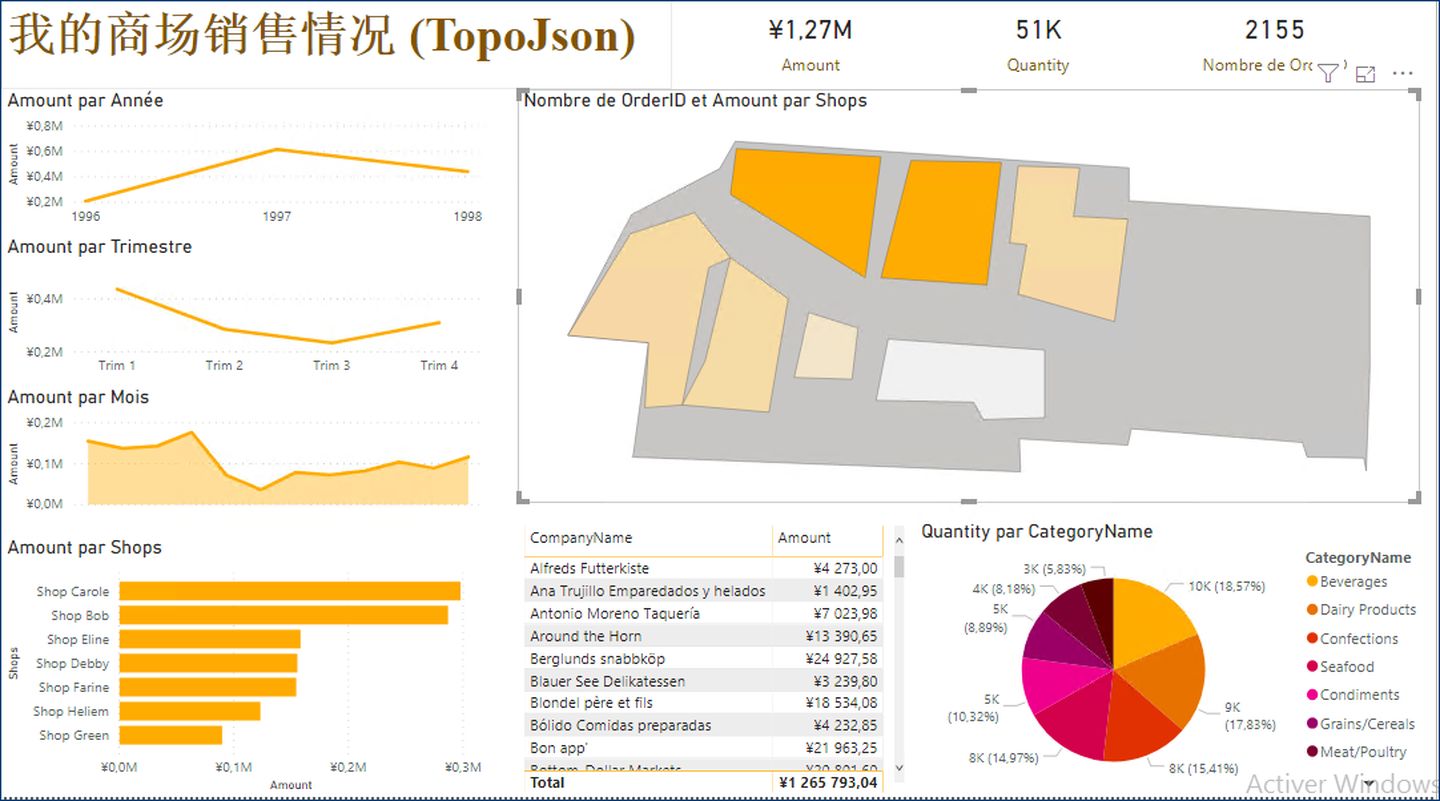
作者:AgnesJ
在之前的文章中介绍过Power BI的形状地图,使用形状地图我们可以导入自己想要的任何地图,只要找到对应的TopoJson格式地图文件就可以。
但是当我们需要分析某一个销售区域,或服务范围时,如何获取或者创建自己的Json地图呢?
其实利用谷歌地图和网上的开源工具就可以轻松实现,在这篇文章里,我会手把手教会你创建自己的地图,并应用在报表里。
首先,我们需要制作一张自己的地图,
前往谷歌地图:
https://www.google.com/maps/
打开 “您的地点”,
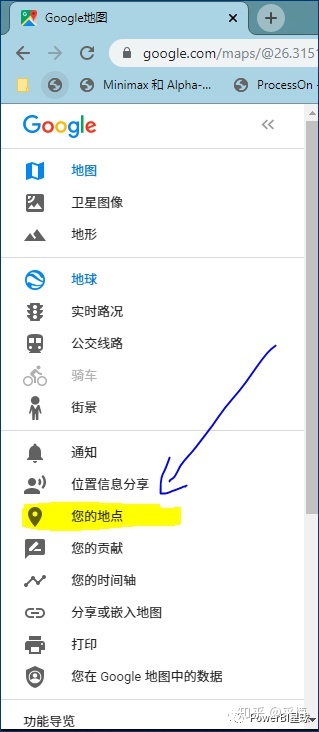
然后,点击地图>创建地图
新建一张自己的地图.
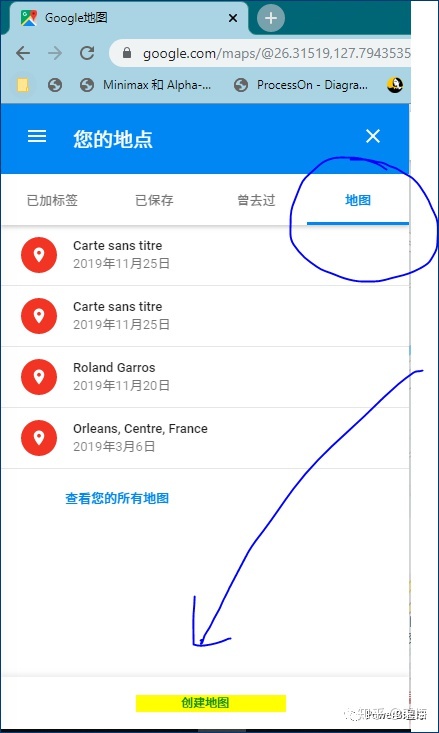
找到你想要勾勒地图的地址,此处以一家购物中心为例。
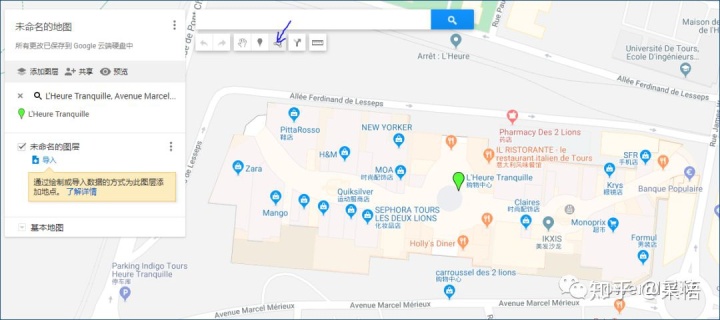
点击搜索栏下方工具栏,使用 “添加线条和形状”工具,就可以开始勾勒自己想要的地图啦。
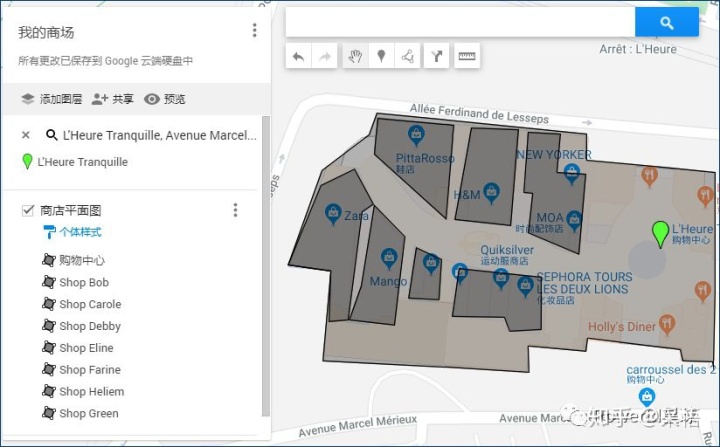
此时,我的地图已经绘制完毕。
这里需要提醒大家,在绘制地图时需要注意的两点:
1.首先绘制出“购物中心“的整体轮廓,否则就无法将其整体展示出来
2.图层的商店名称需要和数据集里商店名称一样,从而建立地图和数据集的关联关系
接下来,需要下载已经绘制好的地图,点击“导出为KLM“
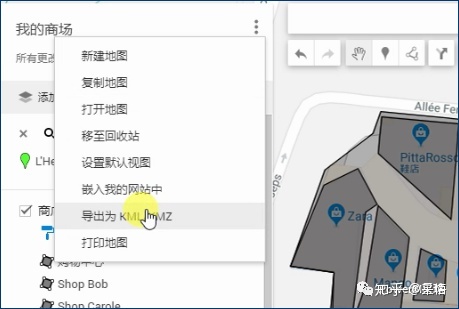
选择你创建的图层,而不是整个地图,勾选导出为KML选项,点击“下载”。
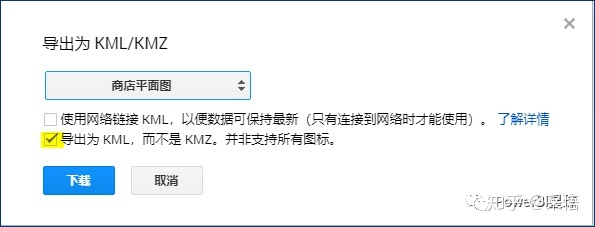
注意,我们需要的是KML格式,大家不要下载错啦。

现在,我们已经有了自己所自定义地图的KLM文件 (另一种基于XML的地图文件格式),现在要做的是把它转换成Power BI的形状地图所使用的TopoJSON格式。
这个工作也很简单,只需要借助网上的开源工具就可以实现。
谷歌搜索 : KML to TopoJson ,然后在搜索结果里依据个人喜好选择一个使用。
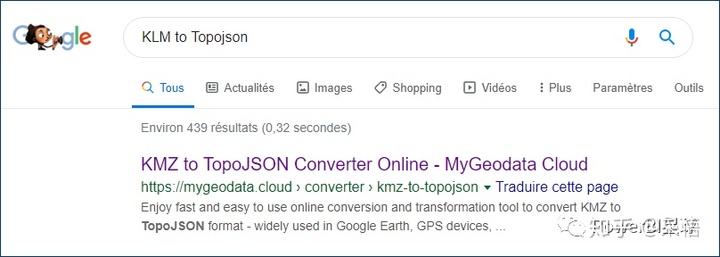
我这里直接用第一个搜索结果,上传你的KML地图文件,
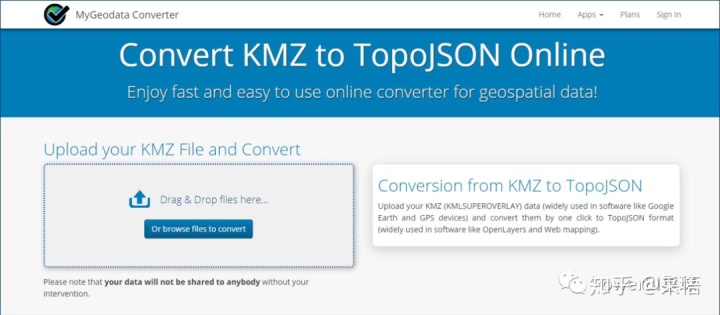

选择“输出格式“为,TopoJson 然后转换文件,
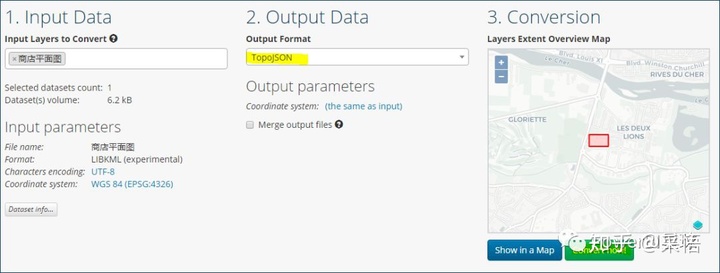
下载已经转换好的地图文件,
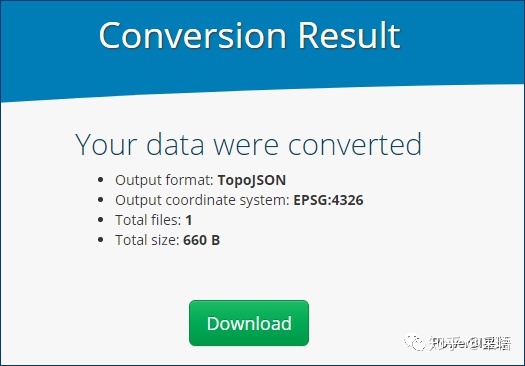
解压缩后,得到你的TopoJson文件,

到这一步,就基本完成啦,是不是很激动。
但是,在Power BI中应用这个地图文件之前,还需要注意一件事:
把文件后缀 .topojson更改为 .json,然后再在形状地图里导入你的json文件。
不知道如何导入吗?重温一下这篇文章吧。
来看看我的最终效果图。
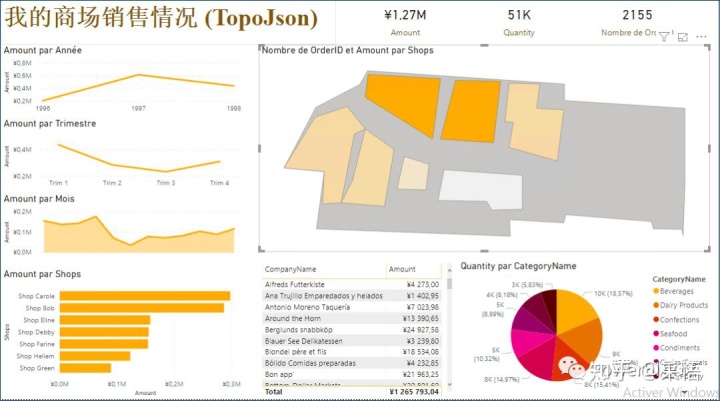
制作的自定义地图与其他图表的交互效果,

是不是很酷?
快点来自己动手试一试吧!
-精彩推荐-
采悟:利用PowerQuery,人人都可以零代码调用API获取经纬度zhuanlan.zhihu.com
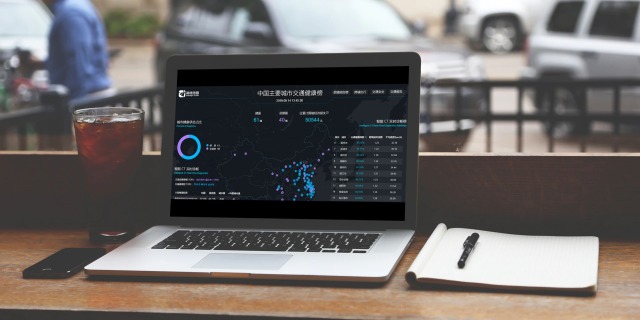
如刚开始接触Power BI,可在微信公众号后台回复"PowerBI",获取《七天入门PowerBI》电子书,轻松上手。
如果文章对你有帮助,别忘了先点个赞哦。







 本文详细介绍了如何使用谷歌地图创建自定义地图,并将其转换为TopoJSON格式,以便在Power BI中制作个性化地图分布图。通过绘制地图轮廓、导出KML文件、在线转换为TopoJSON以及在Power BI中导入和应用,读者可以掌握这一全过程。
本文详细介绍了如何使用谷歌地图创建自定义地图,并将其转换为TopoJSON格式,以便在Power BI中制作个性化地图分布图。通过绘制地图轮廓、导出KML文件、在线转换为TopoJSON以及在Power BI中导入和应用,读者可以掌握这一全过程。
















 7650
7650

 被折叠的 条评论
为什么被折叠?
被折叠的 条评论
为什么被折叠?








